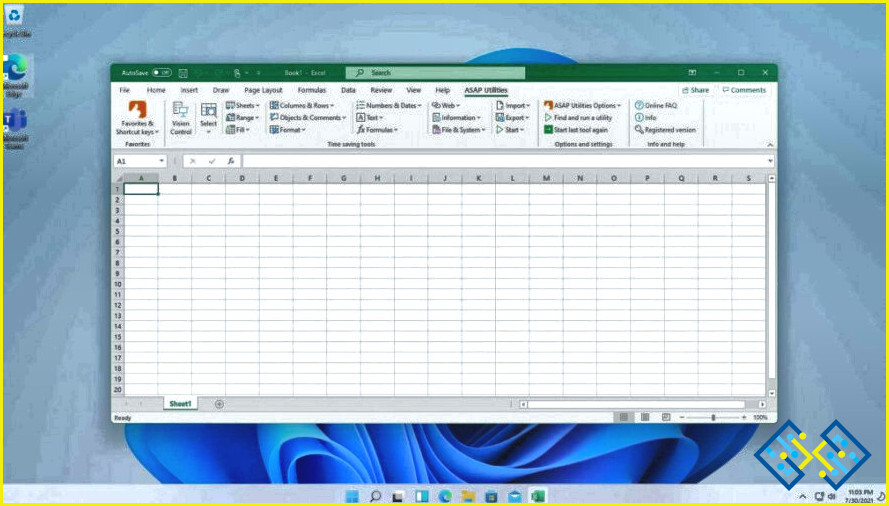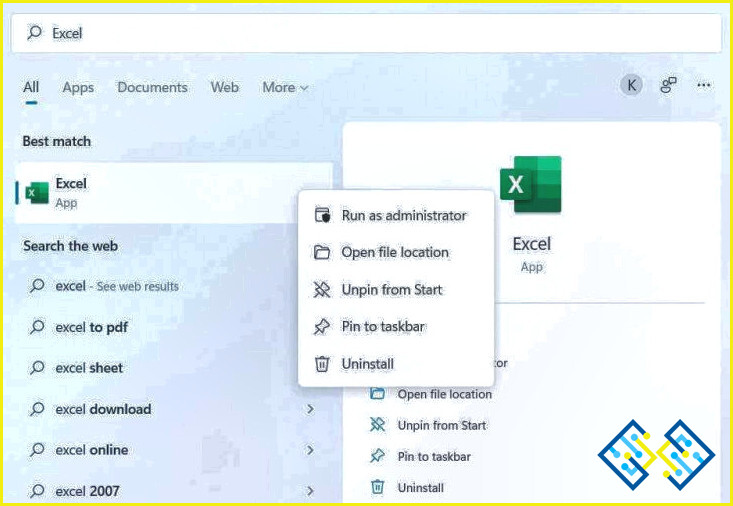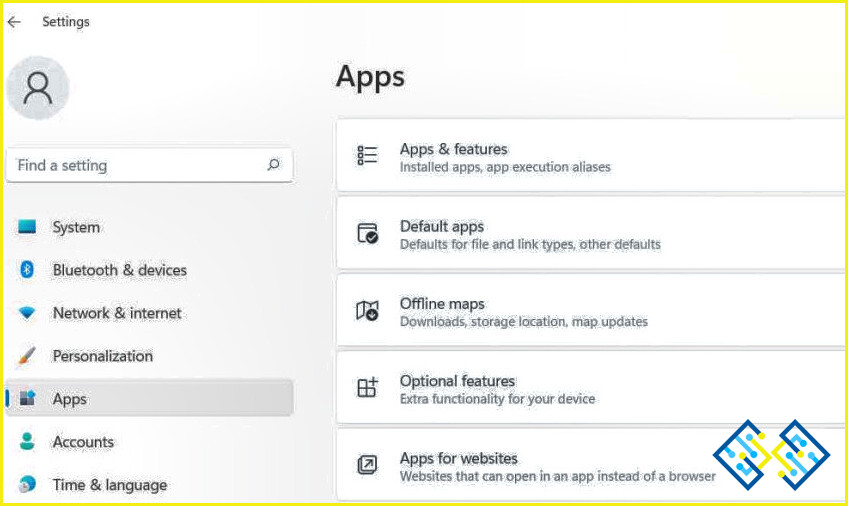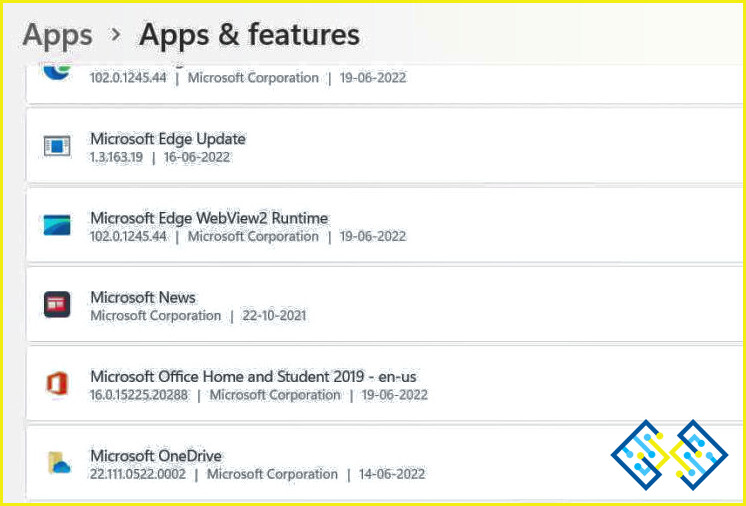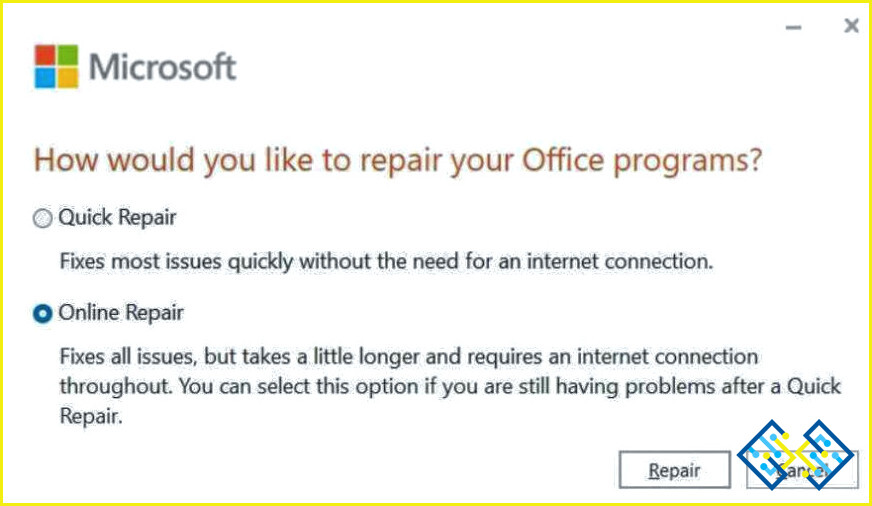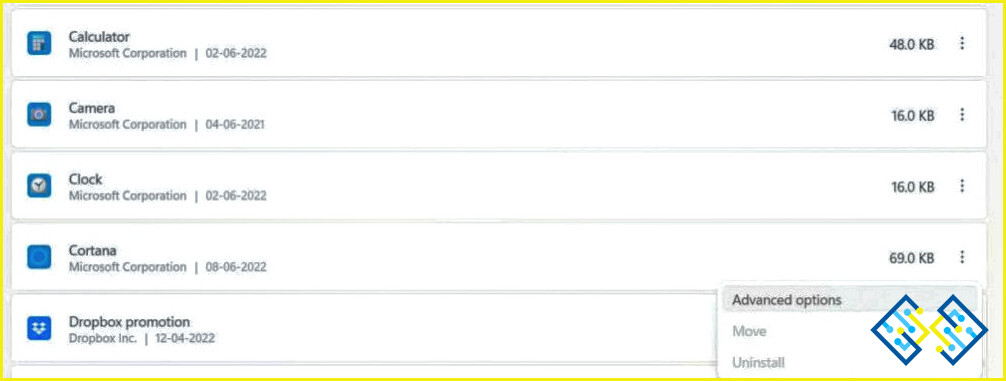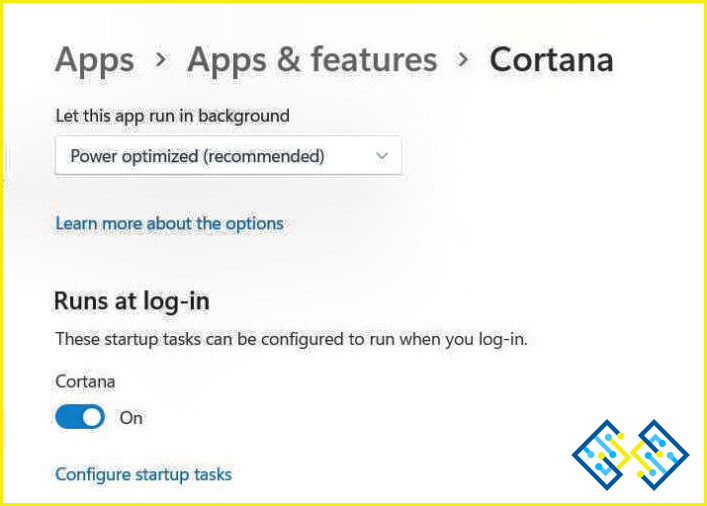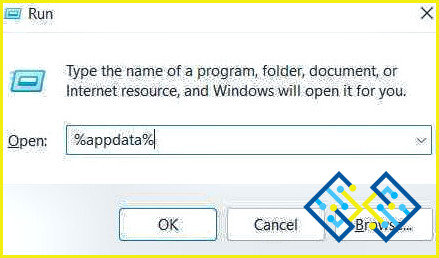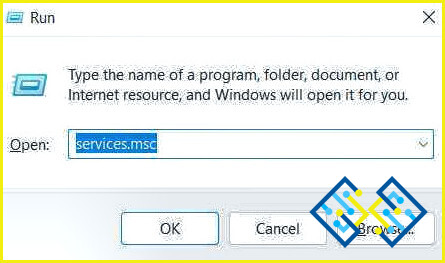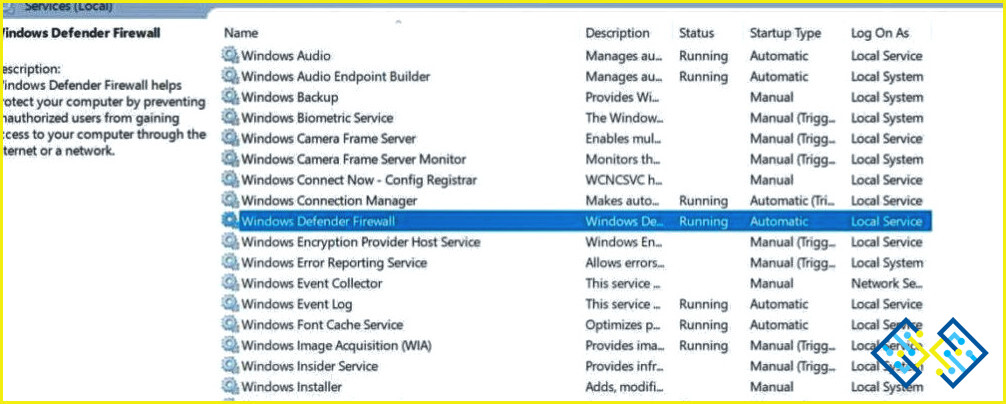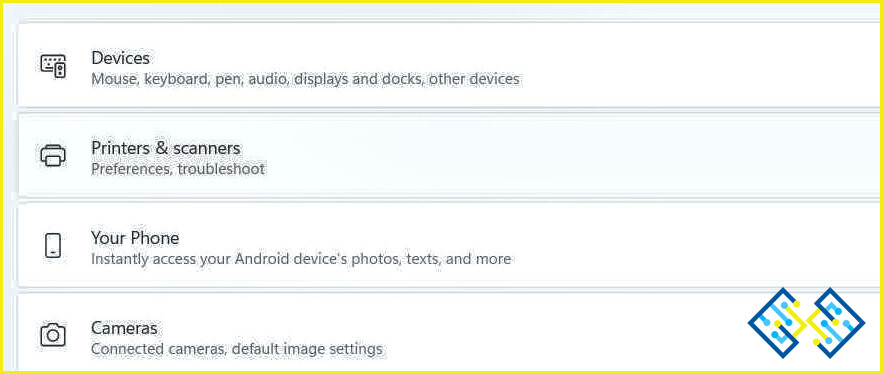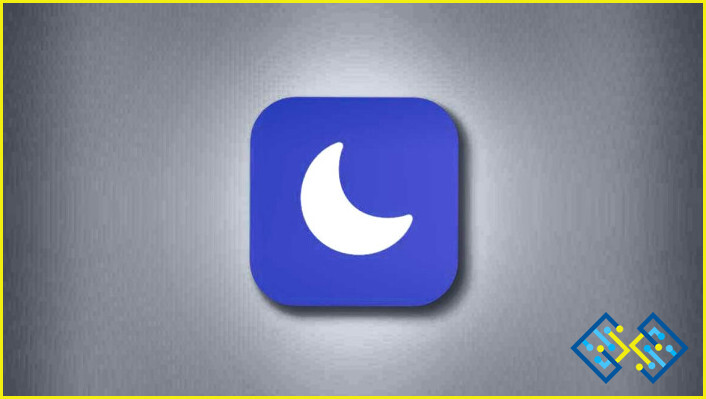Cómo solucionar el error de memoria insuficiente para ejecutar Microsoft Excel en Windows 11
¿Atascado con el error «No hay suficiente memoria para ejecutar Microsoft Excel» en Windows 11? Entonces, ¿qué implica esto, y por qué no puede acceder a la aplicación de Excel en su dispositivo? Sí, estamos seguros de que tu mente debe estar llena de preguntas ahora mismo. No te preocupes; estamos aquí para ayudarte.
Microsoft Excel forma parte del paquete de Office y es una de las aplicaciones más populares para realizar trabajos en hojas de cálculo, operaciones de entrada de datos, tablas, gráficos y mucho más. Es una de las apps más intuitivas que se pueden utilizar para organizar datos y realizar análisis financieros.
Por lo tanto, si Excel no se inicia en su PC con Windows, sin duda puede desencadenar su temperamento. En este post, hemos enumerado varias soluciones que puede utilizar para arreglar el error «No hay suficiente memoria para ejecutar Excel en Windows 11».
Comencemos y exploremos cómo puede arreglar este error en Windows mientras realiza una solución de problemas simple.
Métodos para solucionar el error «No hay suficiente memoria para ejecutar Microsoft Excel
Solución 1: ejecutar la aplicación como administrador
Usted puede enfrentar el error si usted está tratando de ejecutar la aplicación de Excel con privilegios de administrador restringido. Aquí hay algo que puede probar.
Toca el icono de búsqueda situado en la barra de tareas y escribe «Microsoft Excel». Haz clic con el botón derecho del ratón en el icono de Excel y toca en la opción «Ejecutar como administrador» para lanzar Excel como administrador.
Solución 2: Reparar la aplicación
Si un error o fallo te impide acceder a la aplicación de Excel en tu PC con Windows 11, puedes intentar reparar la aplicación para resolver el fallo. Sigue estos pasos rápidos para reparar Microsoft Excel en Windows.
Toca el icono de Windows en la barra de tareas y selecciona «Configuración». Dirígete a Apps> Aplicaciones y características.
Desplázate por la lista de apps y busca «Microsoft Office Suite». Toca el icono de los tres puntos que hay al lado y selecciona «Opciones avanzadas».
Pulse el botón «Reparar» para que Windows pueda escanear y diagnosticar automáticamente los problemas subyacentes y trabajar en ellos para reparar la aplicación de Excel.
Seleccione «Reparación en línea» y pulse el botón «Reparar» para comenzar.
Solución 3: Desactivar Cortana
Aquí hay otra resolución rápida para arreglar el error de memoria insuficiente para ejecutar Excel.
Inicie la aplicación de Configuración y navegue hasta Aplicaciones> Aplicaciones y características. Busque «Cortana» en la lista y toque el icono de tres puntos junto a él. Selecciona «Opciones avanzadas».
Desactiva la opción «Se ejecuta al iniciar sesión» para impedir que Cortana se inicie al arrancar.
Solución 4: Vaciar la carpeta de Excel
Pulse la combinación de teclas Windows + R para abrir el cuadro de diálogo Ejecutar. Escribe «%appdata%» y pulsa Enter.
Ahora aparecerá en la pantalla la ventana del Explorador de archivos. Abra la carpeta «Roaming» y navegue hasta Microsoft> Excel.
Pulse la combinación de teclas Control + A para seleccionar todos los archivos. Mueva estos archivos a una ubicación diferente para vaciar la carpeta de Excel. Después de abrir la carpeta de Excel, vuelva a iniciar la aplicación para comprobar si el problema persiste.
Solución 5: Compruebe el estado del servicio de Firewall de Windows Defender
Pulse la combinación de teclas Windows + R para abrir el cuadro de diálogo Ejecutar. Escriba «Services.msc» y pulse Intro.
En la lista de servicios, busca «Firewall de Windows Defender». Pulsa dos veces sobre él para abrir las Propiedades.
Establezca el valor de «Tipo de inicio» como «Automático». Pulse sobre el botón Aceptar y Aplicar para guardar los cambios.
Solución 6: Desbloquear el archivo de Excel
Haga clic con el botón derecho en el icono de la aplicación Microsoft Excel y seleccione «Propiedades».
Cambie a la pestaña «General».
Marque la opción «Desbloquear» en la parte inferior para desbloquear el archivo de Excel si procede de otro ordenador.
Solución 7: cambiar la impresora por defecto
A veces el error de memoria insuficiente para ejecutar Excel también se desencadena cuando la aplicación no puede acceder a la impresora predeterminada. A continuación, te explicamos cómo puedes cambiar la configuración de la impresora predeterminada en Windows 11.
Inicie la aplicación de Configuración, y cambie a la sección ‘Bluetooth y dispositivos’.
Toca en ‘Impresoras y escáneres’.
Cambia tu impresora por defecto. Guarda la configuración reciente y comprueba si se ha solucionado el problema.
Conclusión
Estos son algunos métodos sencillos para solucionar el error de memoria insuficiente para ejecutar Excel en Windows 11. Como último recurso, también puede intentar actualizar e instalar la última versión de Windows 11 en su PC. Puede utilizar cualquiera de los métodos enumerados anteriormente para superar este obstáculo y hacer que la aplicación de Microsoft Excel vuelva a funcionar en poco tiempo.
Háganos saber qué método funcionó mejor para usted. ¡Siéntase libre de compartir sus pensamientos en el espacio de los comentarios! Síganos en las redes sociales: Facebook, Instagram y YouTube.